Как в Excel создать кнопки для открытия / перехода на определенные листы?
Иногда вам может потребоваться создать кнопку, чтобы открыть определенный рабочий лист в текущей книге, так что же делать с этим? На самом деле есть несколько методов, которые помогут вам решить эту проблему.
- Создать кнопку, чтобы открыть определенный лист с формой и гиперссылкой
- Создать кнопку для открытия определенного листа с помощью кнопки управления формой
- Создайте кнопки, чтобы открыть все листы с помощью Kutools for Excel
Создать кнопку, чтобы открыть определенный лист с формой и гиперссылкой
Этот метод поможет вам вставить прямоугольник с закругленными углами, а затем добавить гиперссылку для этого прямоугольника с закругленными углами на определенный рабочий лист. Вы можете сделать следующее:
1. Нажмите Вставить > Формы > Прямоугольник с закругленными углами. См. Снимок экрана:

2. Нарисуйте на листе прямоугольник с закругленными углами, и вы можете отформатировать его и ввести текст по своему усмотрению. В нашем случае мы набираем Перейти к листу 1 как показано ниже:

3. Щелкните правой кнопкой мыши прямоугольник с закругленными углами и выберите Гиперссылка из контекстного меню.

4. В открывшемся диалоговом окне "Вставить гиперссылку"
(1) Выберите Место в этом документе в Ссылка на раздел;
(2) Щелкните, чтобы выбрать имя определенного листа в Или выберите место в этом документе раздел;
(3) Введите адрес ячейки назначения в поле Введите ссылку на ячейку поле и, наконец, щелкните OK .

Теперь, когда вы щелкаете прямоугольник с закругленными углами, он сразу переходит к указанной ячейке указанного листа.
Легко вставляйте несколько кнопок макросов, чтобы переходить на (каждый) другой лист в Excel
Чтобы вставить кнопку макроса для перехода на другой рабочий лист, обычно вам нужно выполнить все вышеуказанные 5 шагов, и будет довольно утомительно вставлять много кнопок макросов для перехода на каждый рабочий лист в текущей книге. Но, Kutools for Excel's Создать список имен листов Утилита позволяет быстро вставлять несколько макрокоманд для перехода на каждый рабочий лист.

Эта Создать список имен листов Утилита также поддерживает пакетную вставку нескольких гиперссылок для перехода на каждый рабочий лист (или другие рабочие листы) в текущей книге.
Создать кнопку для открытия определенного листа с помощью кнопки управления формой
Этот метод проведет вас через создание кнопки управления формой для открытия определенного рабочего листа. Вы можете сделать следующее:
1, Нажмите Застройщик > Вставить > Button in Контроль формы раздел. См. Снимок экрана:

Внимание: По умолчанию вкладка "Разработчик" не отображается на ленте. Нажмите, чтобы узнать. как показать / отобразить вкладку разработчика в ленте Excel.
2. Нарисуйте кнопку, затем появится диалоговое окно «Назначить макрос». В диалоговом окне введите имя макроса в поле Имя макроса поле, а затем щелкните Новые .

3. Теперь открывается диалоговое окно Microsoft Visual Basic для приложений. Вставьте следующий код между ниже и End sub. См. Снимок экрана:
Код: перейти к определенному листу в Excel
ThisWorkbook.Sheets("Sheet1").ActivateВнимание: В коде измените Sheet1 к требуемому имени листа в зависимости от ваших потребностей.

4. Сохраните код и закройте окно Microsoft Visual Basic для приложения. Теперь вы получите кнопку управления формой, как показано на снимке экрана ниже. Нажмите кнопку, и вы сразу же перейдете к указанному листу.

Создайте кнопки, чтобы открыть все листы с помощью Kutools for Excel
Оба вышеуказанных метода могут создать только одну кнопку для открытия одного листа. Если вы хотите создать несколько кнопок, чтобы открыть все листы, вам следует попробовать Kutools for Excel's Создать список имен листов утилита.
Kutools for Excel - Дополните Excel более чем 300 основными инструментами. Наслаждайтесь полнофункциональной 30-дневной БЕСПЛАТНОЙ пробной версией без необходимости использования кредитной карты! Get It Now
1, Нажмите Кутулс Плюс > Рабочий лист > Создать список имен листов.
2. В диалоговом окне «Создать список имен листов»
(1) Проверьте Содержит кнопки и макросы вариант в Стили указателя листов раздел;
(2) В Укажите имя листа для указателя листов поле введите имя для нового созданного листа;
(3) Укажите положение индексной страницы в Вставьте указатель листа в раскрывающийся список;

3, Нажмите OK кнопка. Затем он создаст индексную страницу с несколькими кнопками. Каждая кнопка названа своим именем рабочего листа и связана с этим листом. См. Снимок экрана ниже:

Внимание: Этот метод требует включения Доверие к объектной модели проекта VBA вариант в Центре управления безопасностью.
Kutools for Excel - Дополните Excel более чем 300 основными инструментами. Наслаждайтесь полнофункциональной 30-дневной БЕСПЛАТНОЙ пробной версией без необходимости использования кредитной карты! Get It Now
Демо: создание кнопок для открытия / перехода ко всем листам в Excel
Панель навигации: список всех открывающихся книг и вкладка вертикального листа для удобного переключения на любой лист
Kutools для Excel Область переходов перечисляет все открывающиеся книги и соответствующие рабочие листы по вертикали, как показано на скриншотах ниже. (1) Щелкнув книгу в Workbook раздел переключится на это окно книги; (2) при щелчке листа в Рабочий лист раздел будет пропущен, чтобы открыть этот рабочий лист.
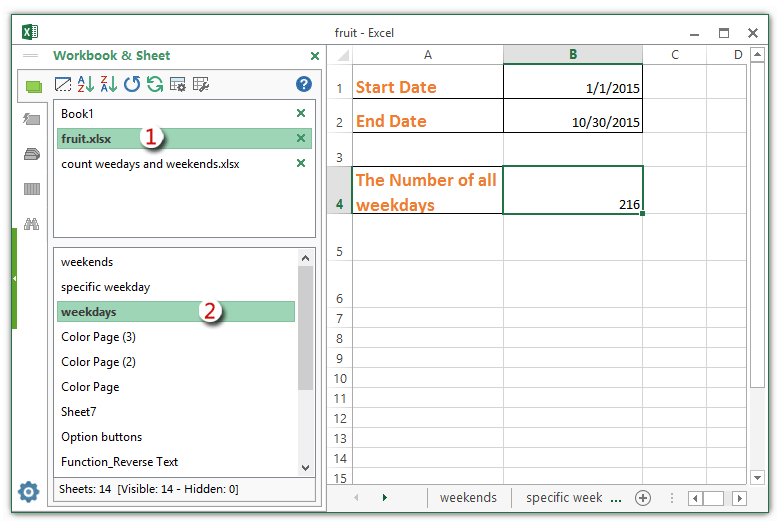
Лучшие инструменты для офисной работы
Улучшите свои навыки работы с Excel с помощью Kutools for Excel и почувствуйте эффективность, как никогда раньше. Kutools for Excel предлагает более 300 расширенных функций для повышения производительности и экономии времени. Нажмите здесь, чтобы получить функцию, которая вам нужна больше всего...

Вкладка Office: интерфейс с вкладками в Office и упрощение работы
- Включение редактирования и чтения с вкладками в Word, Excel, PowerPoint, Издатель, доступ, Visio и проект.
- Открывайте и создавайте несколько документов на новых вкладках одного окна, а не в новых окнах.
- Повышает вашу продуктивность на 50% и сокращает количество щелчков мышью на сотни каждый день!
